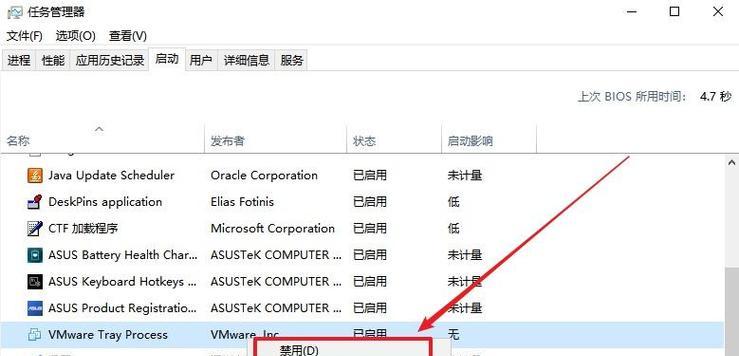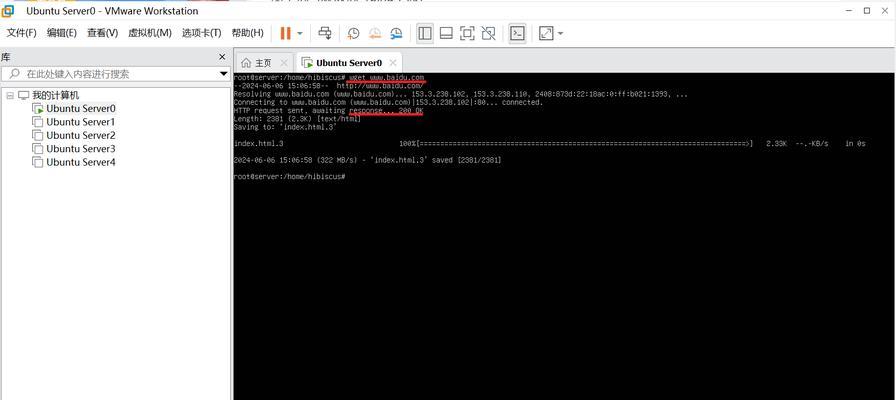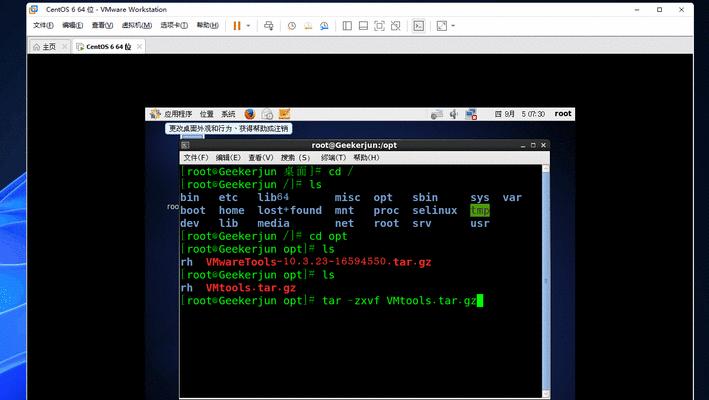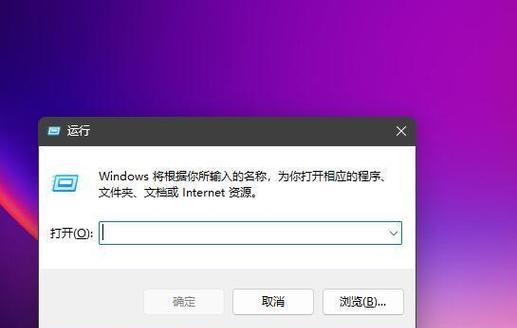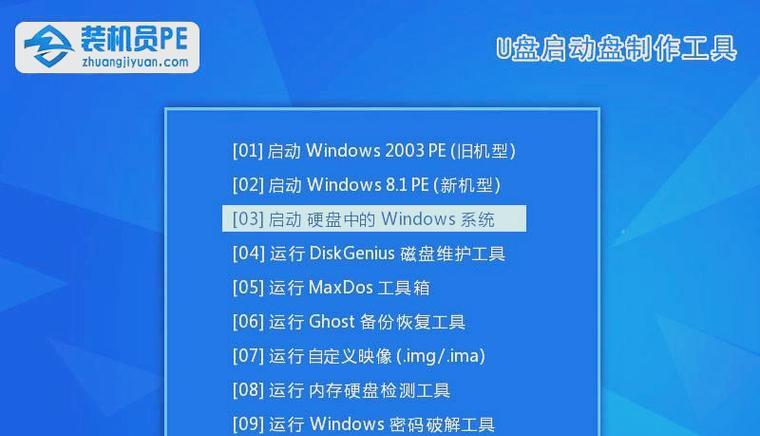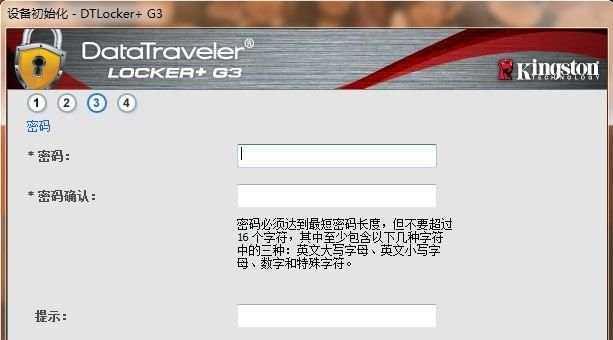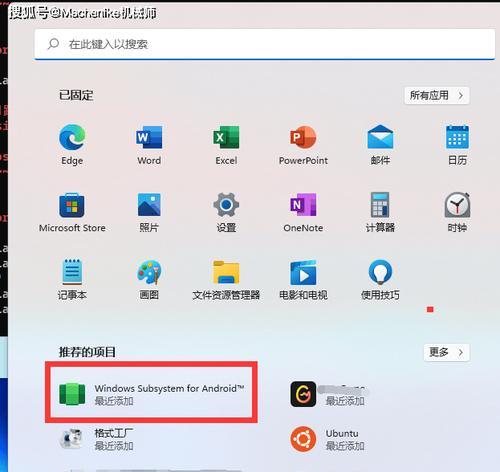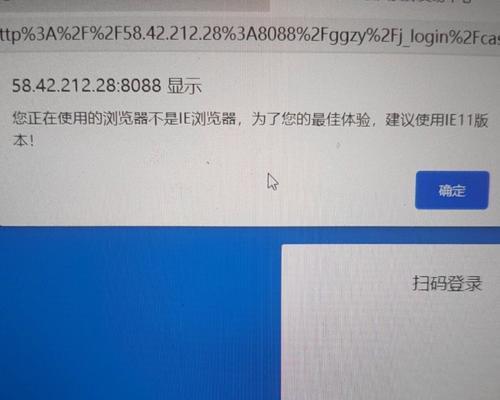虚拟化技术的普及与发展,使得VMware成为了广泛应用的虚拟机管理软件。掌握VMware基本命令,将能够更加高效地管理虚拟化环境,提升工作效率。本文将为您介绍一些常用的VMware基本命令及其使用方法。
1.查看虚拟机列表命令(vmware-cmd-l):
通过执行vmware-cmd-l命令,您可以查看当前主机上所有虚拟机的列表,这对于大规模虚拟机环境下的管理尤为重要。
2.开启虚拟机命令(vmware-cmd
使用vmware-cmd命令结合虚拟机的vmx文件路径,您可以方便地开启一个虚拟机实例。
3.关闭虚拟机命令(vmware-cmd
要关闭一个虚拟机实例,可以使用vmware-cmd命令并指定虚拟机的vmx文件路径,并添加参数"stophard"来强制关闭虚拟机。
4.重启虚拟机命令(vmware-cmd
如果您需要重启一个运行中的虚拟机,可以使用vmware-cmd命令并指定虚拟机的vmx文件路径,并添加参数"reset"。
5.挂起虚拟机命令(vmware-cmd
使用vmware-cmd命令并指定虚拟机的vmx文件路径,并添加参数"suspend",可以将虚拟机挂起,保存当前状态并暂停执行。
6.恢复虚拟机命令(vmware-cmd
如果您之前将虚拟机挂起,并希望恢复运行,可以使用vmware-cmd命令并指定虚拟机的vmx文件路径,并添加参数"resume"。
7.虚拟机电源状态查询命令(vim-cmdvmsvc/power.getstate<虚拟机ID>):
通过vim-cmd命令结合虚拟机ID,您可以查询指定虚拟机的电源状态,如开启、关闭、挂起等。
8.虚拟机CPU和内存配置查询命令(vim-cmdvmsvc/get.config<虚拟机ID>):
使用vim-cmd命令结合虚拟机ID,您可以获取指定虚拟机的CPU和内存等配置信息,方便进行调整和优化。
9.虚拟机网络配置查询命令(vim-cmdvmsvc/get.networks<虚拟机ID>):
通过vim-cmd命令结合虚拟机ID,您可以查看指定虚拟机的网络配置情况,包括网络适配器、MAC地址等。
10.虚拟机克隆命令(vmkfstools-i<源虚拟机文件><目标虚拟机文件>-dthin):
使用vmkfstools命令可以将一个已有的虚拟机克隆成一个新的虚拟机,参数"-i"表示指定源虚拟机文件,"-dthin"表示使用thin格式。
11.虚拟磁盘扩容命令(vmkfstools--X<新大小><虚拟磁盘文件>):
如果您需要扩容一个虚拟磁盘,可以使用vmkfstools命令并指定新的大小和虚拟磁盘文件路径。
12.虚拟机快照创建命令(vim-cmdvmsvc/snapshot.create<虚拟机ID><快照名称><快照描述>):
使用vim-cmd命令结合虚拟机ID,并指定快照名称和描述,可以为指定虚拟机创建一个快照,用于备份或还原。
13.虚拟机快照回滚命令(vim-cmdvmsvc/snapshot.revert<虚拟机ID><快照ID>):
如果您需要恢复到某个快照状态,可以使用vim-cmd命令结合虚拟机ID,并指定要回滚的快照ID。
14.虚拟机光驱映像加载命令(vim-cmdvmsvc/device.connection<虚拟机ID><设备ID>):
使用vim-cmd命令结合虚拟机ID和设备ID,可以加载光驱映像文件到虚拟机中,方便安装操作系统或软件。
15.虚拟机迁移命令(vmotion):
VMware的高级功能之一是虚拟机迁移,也称为vmotion。通过vmotion命令,您可以在不中断虚拟机运行的情况下将其从一个物理主机迁移到另一个物理主机。
通过掌握VMware基本命令,您将能够更加高效地管理虚拟化环境。无论是启动、关闭、重启虚拟机,还是查询虚拟机的配置和状态,甚至进行克隆、扩容、快照等操作,都可以通过简单的命令来完成。不断学习和探索VMware的更多功能,将有助于您成为一名更加优秀的虚拟机管理者。